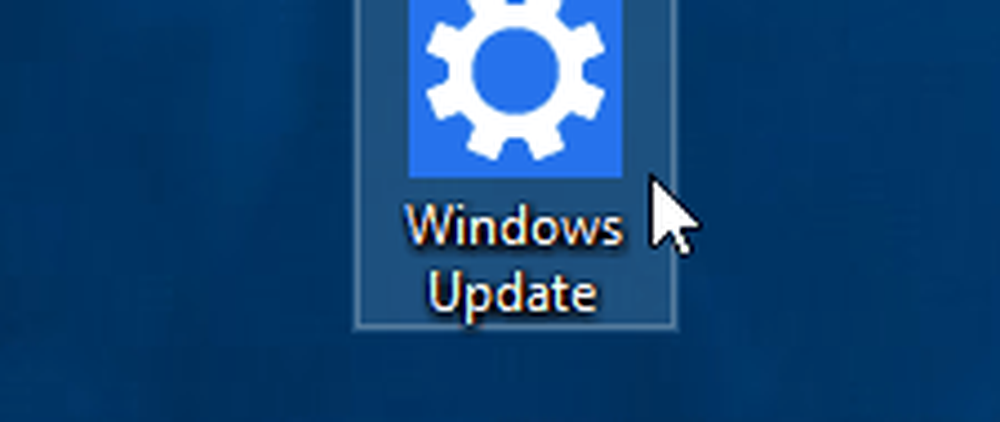L'application Windows 10 Mail ne se synchronise pas

Parfois, vous pouvez rencontrer des problèmes de synchronisation avec le Courrier et calendrier app sur votre appareil Windows 10 quand il n'est pas en mesure d'extraire le contenu de Outlook.com. Peut-être que vous venez de configurer votre compte sur l'application Mail and Calendar et que vous voyez le message d'erreur “Pas encore synchronisé“ ou “Nous n'avons rien trouvé à montrer ici“. Dans cet article, nous verrons comment résoudre les problèmes de synchronisation et télécharger les e-mails plus anciens à partir de votre compte..
L'application Windows 10 Mail ne se synchronise pas
Si votre application Windows 10 Mail ne se synchronise pas automatiquement avec Outlook.com, voici quelques étapes de dépannage qui vous aideront à résoudre les problèmes de synchronisation..
Chaque fois que des problèmes de synchronisation sont rencontrés, il est le plus conseillé à mettre à jour votre application Outlook Mail et Windows 10. Parfois, ces problèmes sont traités dans les mises à jour cumulatives lancées par Microsoft. Assurez-vous donc que vous disposez de la dernière version du système d'exploitation et de l'application Mail installés..
Vous pouvez également commencer par ouvrir Paramètres> Confidentialité> Calendrier et vous assurer que le Laisser les applications accéder à mon agenda le réglage est activé. Ceci fait, assurez-vous que vous avez correctement configuré vos paramètres de synchronisation dans l'application Mail..
Maintenant, si vous avez configuré votre compte sur Courrier et calendrier Pour la première fois, le système d’exploitation doit récupérer les courriels et les entrées de calendrier de votre serveur de messagerie, ce qui peut prendre un certain temps en raison de la taille et du type du contenu. Si vous êtes toujours confronté aux problèmes même après 30 minutes, vous pouvez essayer les étapes ci-dessous pour résoudre les problèmes de synchronisation.
1. Dans l'application Mail, choisissez Réglages puis sélectionnez Gérer les comptes. Choisissez le compte pour lequel vous voulez synchroniser.

3. Dans la page suivante, sous le menu déroulant Télécharger le courrier électronique de, sélectionner à tout moment. De même, sous le menu Télécharger le nouveau contenu, sélectionner comme les articles arrivent comme option par défaut. Vérifiez également que l'option de synchronisation pour le courrier électronique et le calendrier est activée ici..

4. Cliquez sur Terminé puis appuyez sur Enregistrer pour obtenir vos paramètres à bord.
Maintenant, il faut un certain temps pour récupérer le contenu plus ancien des serveurs de messagerie et le synchroniser dans votre compte de messagerie enregistré dans l'application Outlook Mail..
Parfois, vous ne pouvez pas sélectionner l'option Modifier les paramètres de synchronisation de la boîte aux lettres comme il devient gris. Cela est temporaire car le compte pourrait être soumis à une opération de synchronisation à ce moment-là, qui vous empêchera d'accéder aux paramètres de synchronisation pour des raisons de sécurité. Vous pouvez réessayer après un certain temps lorsque l'option est de nouveau en jeu.
Enfin, vous voudrez peut-être vérifier si votre logiciel de sécurité bloque de quelque manière que ce soit la synchronisation..
Consultez ce message si vous recevez une erreur 0x80040154 dans l'application Mail & Calendar et que celle-ci de votre application Mail et calendrier Windows 10 est bloquée ou ne fonctionne pas..